Aktualisiert January 2025 : Beenden Sie diese Fehlermeldungen und beschleunigen Sie Ihr Computersystem mit unserem Optimierungstool. Laden Sie es über diesen Link hier herunter.
- Laden Sie das Reparaturprogramm hier herunter und installieren Sie es.
- Lassen Sie es Ihren Computer scannen.
- Das Tool wird dann Ihren Computer reparieren.
FixWin 10 für Windows 10 ist eine portable Freeware, mit der Sie Probleme, Probleme und Ärgernisse unter Windows 10 beheben und reparieren können. Diese neue Version von FixWin verfügt über eine aktualisierte Benutzeroberfläche für Windows 10 und enthält einen neuen Abschnitt, um häufige Probleme und Probleme unter Windows 10 speziell zu beheben.
FixWin für Windows 10
Wir empfehlen die Verwendung dieses Tools bei verschiedenen PC-Problemen.
Dieses Tool behebt häufige Computerfehler, schützt Sie vor Dateiverlust, Malware, Hardwareausfällen und optimiert Ihren PC für maximale Leistung. Beheben Sie PC-Probleme schnell und verhindern Sie, dass andere mit dieser Software arbeiten:
- Download dieses PC-Reparatur-Tool .
- Klicken Sie auf Scan starten, um Windows-Probleme zu finden, die PC-Probleme verursachen könnten.
- Klicken Sie auf Alle reparieren, um alle Probleme zu beheben.
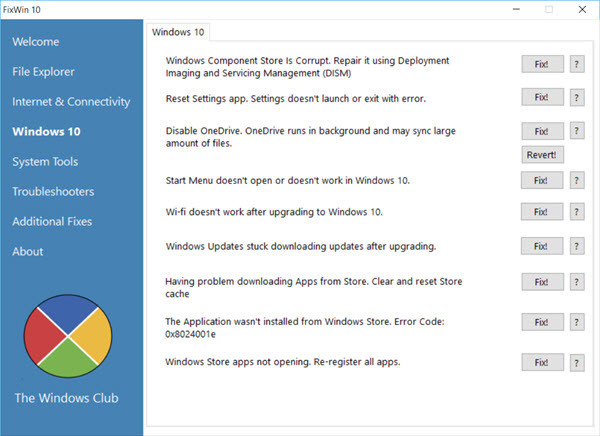
Die Korrekturen wurden in 6 Registerkarten eingeteilt:
Datei-Explorer: Bietet Korrekturen zur Behebung von Problemen im Zusammenhang mit dem Windows 10 Datei-Explorer.
Internet & Konnektivität: Ermöglicht es Ihnen, Internetprobleme zu beheben, mit denen Sie nach dem Upgrade auf Windows 10 konfrontiert sind
.
Windows 10: Dieser neue Abschnitt für Windows 10 bietet mehrere neue Korrekturen wie:
- Zurücksetzen der Einstellungen App. Einstellungen werden nicht mit Fehler gestartet oder beendet
- Startmenü funktioniert nicht oder öffnet sich nicht in Windows 10
- Wi-fi funktioniert nach dem Upgrade auf Windows 10 nicht mehr
- Windows Updates hat nach dem Upgrade das Herunterladen von Updates gestoppt
- Windows Store Apps werden nicht geöffnet. Alle Apps neu registrieren
- Office-Dokumente werden nach dem Upgrade auf Windows 10
- WerMgr.exe oder WerFault.exe Anwendungsfehler.
.
nicht geöffnet.
System-Tools: Bietet die Möglichkeit, eingebaute Tools zu reparieren, die möglicherweise nicht ordnungsgemäß funktionieren. Eine neue Registerkarte Advanced System Information zeigt einige spezifische erweiterte Informationen über Ihr System an, wie z.B. die Anzahl der Threads im Prozessor, die Anzahl der logischen Prozessoren, die maximale Bildschirmauflösung, die maximale Aktualisierungsrate usw.
Fehlerbehebungen: Dieser Abschnitt bietet direkte Links, um die integrierten 18 Windows-Problembehebungen anzuzeigen und Links zu 4 kürzlich von Microsoft veröffentlichten Fehlerbehebungen herunterzuladen.
Zusätzliche Korrekturen: Bietet mehrere andere Korrekturen für Windows 10.
Um alle von FixWin 10 angebotenen Fixes zu sehen, gehen Sie hier.
Sie können alle Screenshots von FixWin für Windows 10 hier sehen.
Wie man FixWin 10
verwendet
1. Wir empfehlen zunächst, dass Sie den System File Checker ausführen. Die Schaltfläche auf der Willkommensseite führt sfc /scannow aus und überprüft und ersetzt alle beschädigten Windows-Systemdateien. Es wird erwartet, dass es etwa 5-10 Minuten dauert. Wenn Sie dazu aufgefordert werden, starten Sie Ihren Computer neu.
2. Wenn Sie Probleme mit dem Windows Store oder den Store-Anwendungen haben, registrieren Sie die Store-Anwendungen erneut. Auf der Begrüßungsseite wurde eine Schaltfläche mit einem Klick bereitgestellt, mit der Sie dies ganz einfach tun können.
3. Wenn Sie mit großen Problemen mit Windows 10 konfrontiert sind, kann es sinnvoll sein, das DISM-Dienstprogramm auszuführen, um Ihr Windows-Systemabbild zu reparieren. Auch dafür wurde ein Button auf der Willkommensseite platziert.
4. Als nächstes bestehen wir darauf, dass Sie einen Systemwiederherstellungspunkt erstellen. Mit der mitgelieferten Schaltfläche wird eine erstellt. Wir empfehlen Ihnen immer, einen anzulegen, bevor Sie Änderungen an Ihrem System vornehmen. Sollten Sie es auch wünschen oder brauchen, können Sie jederzeit zu diesem Wiederherstellungspunkt zurückkehren.
5. Nachdem dies getan wurde, wende höchstens einen Fix nach dem anderen an und starte deinen Computer neu. Bitte prüfen Sie, ob die Dinge zu Ihrer Zufriedenheit sind, und wenn nicht, haben Sie die Möglichkeit, sie sofort wiederherzustellen.
6. Wenn Sie zuerst wissen möchten, was jeder Fix bewirkt, klicken Sie auf die Schaltfläche ‘?‘ Hilfe neben der Schaltfläche Fix. Ein Popup-Fenster zeigt Ihnen, was genau die Lösung bewirkt. Ein Doppelklick darauf kopiert den Befehl in die Zwischenablage, was hilfreich ist, wenn Sie die Korrekturen manuell ausführen möchten.
7. Einige Probleme können nicht mit einem Klick behoben werden. Wenn Sie also Ihren Fix hier nicht finden, klicken Sie auf die Schaltfläche Nach weiteren Fixes suchen auf der Willkommensseite von FixWin und suchen Sie und sehen Sie, ob Sie finden, was Sie suchen.
Einige Sicherheitssoftware kann Fehlalarme ausgeben, aber seien Sie versichert, dass sie sauber ist. Wenn Sie Feedback, Vorschläge oder Hilfe anfordern möchten, können Sie die windows-nachrichten.de Foren besuchen.
https://thewindowsclub-thewindowsclubco.netdna-ssl.com/wp-content/uploads/2016/09/download-button-twc.gif
FixWin 10 für Windows 10, wurde entwickelt von Paras Sidhu, für The windows-nachrichten.de. Es wurde unter Windows 10, 32-Bit und 64-Bit Versionen getestet. FixWin kann jedoch nicht ausgeführt werden, wenn Sie das Windows Image mit Tools von Drittanbietern geändert haben, da es einige Kernkomponenten vermisst, die für die Ausführung von FixWin erforderlich sind und somit die Ursache für den Fehler sind.
Warum FixWin 10? Warum der plötzliche Sprung von FixWin 2.2 auf FixWin 10? Nun, wenn wir Windows von Windows 8.1 auf Windows 10 umstellen können, dachten wir, wir könnten dem Trend auch hier folgen. Kein anderer Grund. 🙂
Benutzer von Windows 8.1 und Windows 8 sollten FixWin 2.2 weiterhin verwenden. Benutzer von Windows 7 und Windows Vista sollten FixWin v1.2 verwenden.
Haben Sie das Bedürfnis, Windows 10 zu optimieren? Mit unserem Ultimate Windows Tweaker 4 für Windows 10 können Sie dies ganz einfach tun.
EMPFOHLEN: Klicken Sie hier, um Windows-Fehler zu beheben und die Systemleistung zu optimieren
